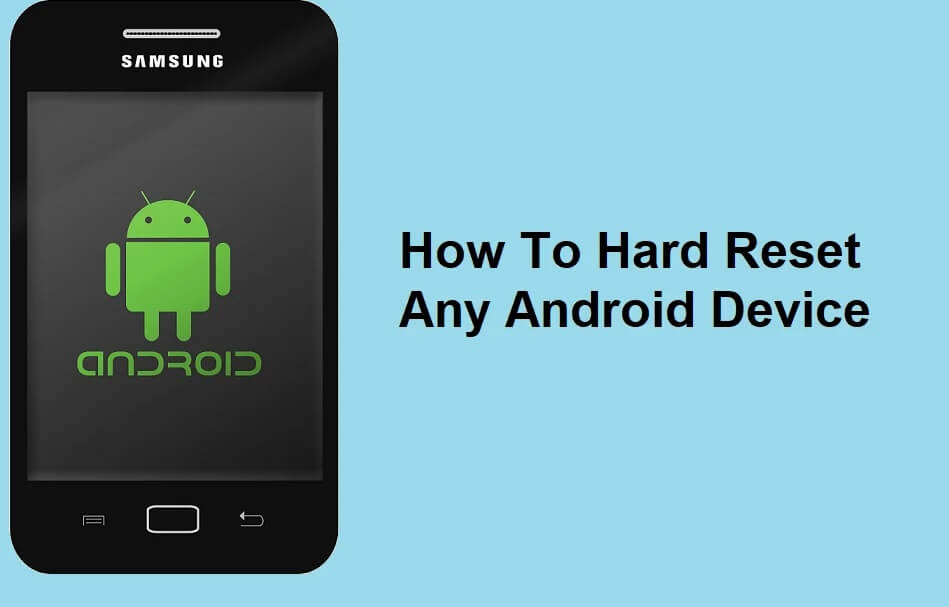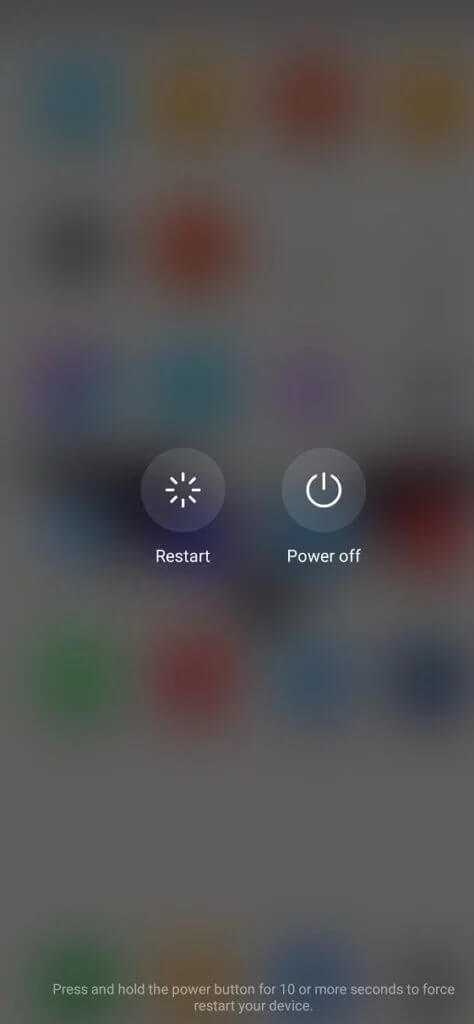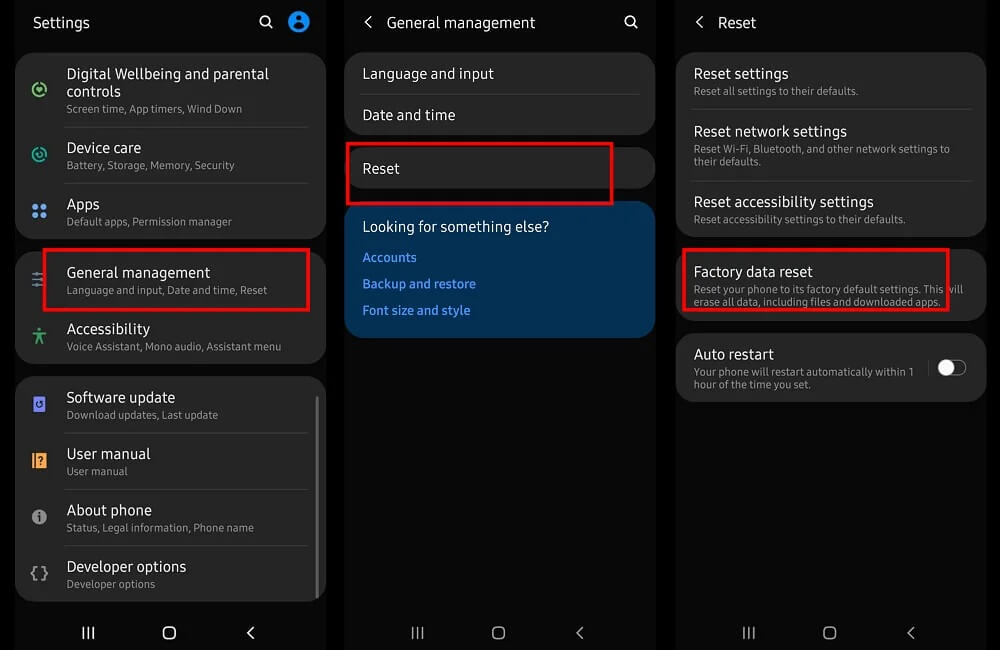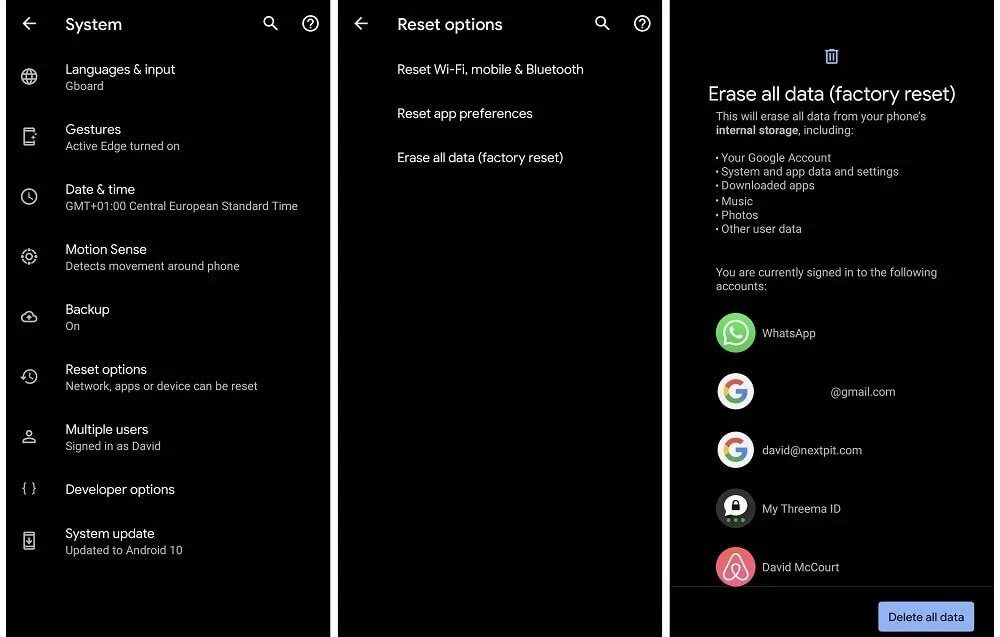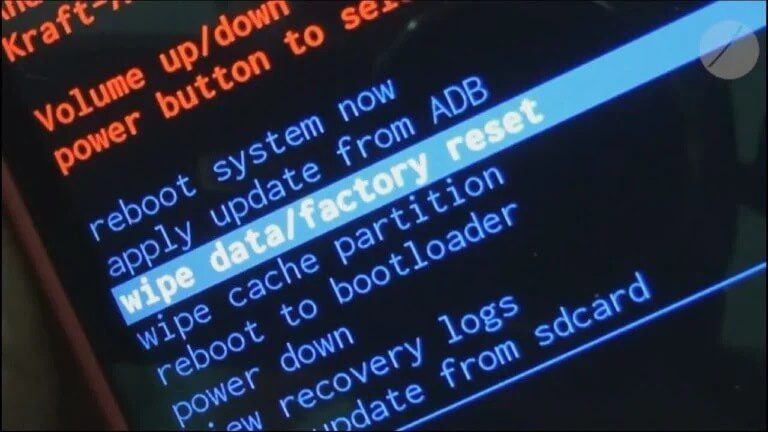Comment réinitialiser n'importe quel appareil Android
Android est sans aucun doute l'un des systèmes d'exploitation les plus utilisés par des millions de personnes dans le monde. Mais beaucoup de gens se fâchent souvent parce que leur téléphone peut devenir lent ou même gelé. Votre téléphone cesse-t-il de fonctionner correctement? Votre téléphone gèle-t-il beaucoup? Êtes-vous épuisé après avoir essayé trop de correctifs temporaires? Il existe une solution ultime et ultime pour réinitialiser votre smartphone. La réinitialisation de votre téléphone le restaurera à la version d'usine. Autrement dit, votre téléphone reviendra à l'état dans lequel il se trouvait lors de son achat initial.
Redémarrer ou réinitialiser
Beaucoup de gens ont tendance à être confus Redémarrer وRéinitialiser. Les deux termes sont complètement différents. Redémarrer signifie simplement redémarrer votre appareil. Autrement dit, éteignez votre appareil et rallumez-le. Réinitialiser signifie restaurer complètement votre téléphone à sa version d'usine. La réinitialisation efface toutes vos données.
Quelques conseils personnels
Avant d'essayer de réinitialiser votre téléphone aux paramètres d'usine, vous pouvez essayer de redémarrer votre téléphone. Dans de nombreux cas, une simple réinitialisation peut résoudre les problèmes auxquels vous êtes confrontés. Donc, ne réinitialisez pas votre téléphone en premier lieu. Essayez d'abord d'autres méthodes pour résoudre votre problème. Si aucune des méthodes ne vous convient, vous devriez envisager de réinitialiser votre appareil. Personnellement, je le recommande car la réinstallation du programme après la réinitialisation, la sauvegarde de vos données et le re-téléchargement prennent beaucoup de temps. En outre, il consomme également beaucoup de données.
Redémarrez votre smartphone
Appuyez sur le bouton d'alimentation et maintenez-le enfoncé pendant trois secondes. Une fenêtre contextuelle apparaîtra avec les options d'arrêt ou de redémarrage. Cliquez sur l'option dont vous avez besoin pour continuer.
Ou maintenez le bouton d'alimentation enfoncé pendant 30 secondes et votre téléphone s'éteindra de lui-même. Vous pouvez y jouer.
Une autre méthode consiste à retirer la batterie de votre appareil. Insérez-le à nouveau après un certain temps et laissez votre appareil allumé.
Redémarrage dur: maintenez enfoncés le bouton d'alimentation et le bouton de réduction du volume pendant cinq secondes. Sur certains appareils, la combinaison peut être le bouton d'alimentation et le bouton d'augmentation du volume.
Comment réinitialiser n'importe quel appareil Android
Première méthode: réinitialiser Android à l'aide des paramètres
Cela réinitialise complètement votre téléphone à la version d'usine.Je vous recommande donc vivement de sauvegarder vos données avant de procéder à cette réinitialisation.
Pour redémarrer Votre téléphone à Réglage d'usine,
1. Ouvrez les paramètres Votre téléphone.
2. Aller à Option de gestion générale Et sélectionnez Réinitialiser
3. Enfin, cliquez sur Réinitialisation des données d'usine.
Sur certains appareils, vous devrez peut-être:
- Ouvert Les paramètres de votre téléphone.
- Choisissez Paramètres avancés puis Sauvegarde et réinitialisation.
- Assurez-vous de choisir Option pour sauvegarder vos données.
- Ensuite, sélectionnez Réinitialisation des données d'usine.
- Allez-y si Une confirmation vous est demandée.
Sur les appareils OnePlus,
- Ouvert Paramètres Votre téléphone
- Sélectionnez "Système«Ensuite, sélectionnez Réinitialiser les options.
- Tu peux Trouver Un choix Effacez toutes les données là-bas.
- Suivi avec Options pour réinitialiser vos données aux paramètres d'usine.
Sur les appareils Google Pixel et quelques autres appareils Android,
1. Ouvrir Les paramètres de votre téléphone Puis appuyez sur Système.
2. Sélectionnez un emplacement Option de réinitialisation. Sélectionner Effacer toutes les données (Un autre nom pour la réinitialisation d'usine des appareils Pixel).
3. Apparaîtra Liste des données Cela sera effacé.
4. Choisissez Supprimer Toutes les données.
génial! Vous avez maintenant choisi de réinitialiser votre smartphone en usine. Vous devrez attendre un certain temps pour que le processus se termine. Une fois la réinitialisation terminée, enregistrez à nouveau votre Entrée pour continuer. Votre appareil sera désormais une nouvelle version d'usine.
Méthode 2: réinitialisez le périphérique dur Android en utilisant le mode de récupération
Pour réinitialiser votre téléphone en utilisant le mode Usine, vous devez vous assurer que votre téléphone est éteint. En outre, vous ne devez pas connecter votre téléphone au chargeur pendant la réinitialisation.
1. Cliquez avec Maintenez le bouton d'alimentation Le bouton d'augmentation du volume à chaque fois.
2. Sera Téléchargez votre appareil en mode de récupération.
3. Vous devez relâcher les boutons une fois Voir le logo Android sur votre écran.
4. Si affiché "Il n'y a pas de commande", Vous devrez appuyer sur Bouton d'alimentation et bouton d'augmentation du volume une fois.
5. Vous pouvez faire défiler vers le bas en utilisant Volume bas. De même, vous pouvez faire défiler vers le haut avec la touche d'augmentation du volume.
6. Faites défiler et trouvez Effacer les données / réinitialisation d'usine.
7. Appuyez sur Le bouton d'alimentation sélectionnera l'option.
8. Sélectionnez “ouiVous pouvez appuyer sur le bouton Pouvoir de sélectionner une option.
Votre appareil continuera le processus de réinitialisation matérielle. Tout ce que vous avez à faire est d'attendre un moment. Vous devrez sélectionner Redémarrer maintenant pour continuer.
Autres combinaisons de touches pour le mode de récupération
Tous les appareils n'ont pas les mêmes combinaisons de touches pour démarrer en mode de récupération. Sur certains appareils dotés du bouton d'accueil, vous devez maintenir le bouton d'accueil, le bouton d'alimentation et le bouton d'augmentation du volume enfoncés.
Sur quelques appareils, le combo sera le bouton d'alimentation accompagné du bouton de réduction du volume.
Donc, si vous n'êtes pas sûr de la combinaison de touches de votre téléphone, vous pouvez essayer celles-ci une par une. J'ai répertorié les combinaisons de touches utilisées par les appareils de certains fabricants. Cela peut vous être utile.
1. Les appareils Samsung dotés d'un bouton d'accueil utilisent le bouton d'alimentation, le bouton d'accueil et le bouton d'augmentation du volume, et les autres appareils Samsung utilisent le bouton d'alimentation et le bouton d'augmentation du volume.
2. Les appareils Nexus utilisent le bouton d'alimentation et les boutons d'augmentation et de diminution du volume.
3. Les appareils LG utilisent des combinaisons de touches pour le bouton d'alimentation et les touches de réduction du volume.
4. HTC utilise le bouton Power + Volume Down pour accéder au mode de récupération.
5. Sur Motorola, le bouton d'alimentation est fourni avec la touche Accueil.
6. Les smartphones Sony utilisent le bouton d'alimentation, la touche d'augmentation du volume ou la touche de réduction du volume.
7. Google Pixel a sa suite principale comme Power + Volume Down.
8. Les appareils Huawei utilisent le bouton d'alimentation et la combinaison de réduction du volume.
9. Les téléphones OnePlus utilisent également le bouton d'alimentation et la combinaison de réduction du volume.
10. Chez Xiaomi, Power + Volume Up fait le travail.
Remarque: vous pouvez télécharger vos applications pré-utilisées en les visualisant avec votre compte Google. Si votre téléphone est déjà rooté, je vous recommande de faire une sauvegarde NANDROID de votre appareil avant de procéder à la réinitialisation.
Conseillé:
J'espère que le didacticiel ci-dessus a été utile et que vous avez pu réinitialiser votre appareil Android. Mais si vous avez encore des questions concernant ce tutoriel, n'hésitez pas à les poser dans la section commentaires.